首先确认设备是否支持自适应亮度,通过设备管理器检查是否存在环境光传感器;若硬件支持但选项仍不可见,需以管理员权限打开注册表编辑器,定位至指定路径并创建或修改KMD_EnableBrightnessInterface2值为0;最后更新或重新安装显卡与显示器驱动以确保功能正常。
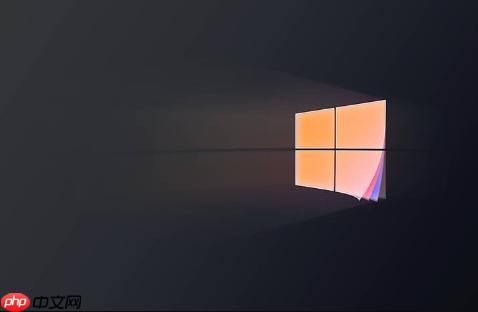
如果您在Windows 11的显示设置中无法找到自适应亮度选项,可能是由于系统设置、驱动程序或硬件兼容性问题导致该功能被隐藏或禁用。以下是恢复此功能的步骤:
本文运行环境:Dell XPS 13,Windows 11 23H2
自适应亮度功能需要设备内置光线传感器才能正常工作。部分台式机或较旧的笔记本电脑可能不具备此硬件,导致相关选项不显示。
1、按下 Win + R 组合键,输入 devmgmt.msc 并回车,打开设备管理器。
2、在设备管理器中,点击“查看”菜单,选择“显示隐藏的设备”。
3、查找名为“传感器”或“Sensor”的设备类别,展开后观察是否存在“光传感器”或“环境光传感器”条目。
4、如果未找到相关设备,则您的硬件不支持自适应亮度,系统不会显示该选项。
某些情况下,系统注册表中的关键参数被禁用,导致自适应亮度功能无法调用。修改特定注册表项可强制启用该接口。
1、右键点击“开始”菜单,选择“运行”,输入 regedit 后按回车,以管理员权限打开注册表编辑器。
2、在注册表编辑器地址栏粘贴以下路径并回车:
计算机\HKEY_LOCAL_MACHINE\SYSTEM\ControlSet001\Control\Class\{4d36e968-e325-11ce-bfc1-08002be10318}
3、在此路径下,依次进入“0000”、“0001”等编号子文件夹。

系统前端采用可视化布局,能自动适应不同尺寸屏幕,一起建站,不同设备使用,免去兼容性烦恼。系统提供列表、表格、地图三种列表显示方式,让用户以最快的速度找到所需行程,大幅提高效率。系统可设置推荐、优惠行程,可将相应行程高亮显示,对重点行程有效推广,可实现网站盈利。系统支持中文、英文,您还可以在后台添加新的语言,关键字单独列出,在后台即可快速翻译。
 150
150

4、在每个子文件夹的右侧窗格中,查找名为 KMD_EnableBrightnessInterface2 的DWORD值。
5、若存在该值,双击将其“数值数据”改为 0;若不存在,请右键空白处,选择“新建” > “DWORD (32位) 值”,命名为 KMD_EnableBrightnessInterface2,并设置数值为 0。
6、完成所有修改后关闭注册表编辑器,并重启计算机使更改生效。
自适应亮度功能依赖于显卡驱动和显示器驱动的正确配置。过时或损坏的驱动可能导致功能缺失。
1、右键点击“开始”菜单,选择“设备管理器”。
2、展开“显示适配器”,右键单击您的显卡(如Intel UHD Graphics、NVIDIA GeForce等),选择“更新驱动程序”。
3、选择“自动搜索驱动程序”,让系统在线查找并安装最新版本。
4、再次展开“监视器”选项,右键单击当前连接的显示器设备,重复更新驱动操作。
5、如果更新无效,可尝试右键卸载该设备,并勾选“删除此设备的驱动程序软件”,重启后让系统重新安装驱动。
以上就是win11自适应亮度找不到 Win11自适应亮度选项恢复方法的详细内容,更多请关注php中文网其它相关文章!

Windows激活工具是正版认证的激活工具,永久激活,一键解决windows许可证即将过期。可激活win7系统、win8.1系统、win10系统、win11系统。下载后先看完视频激活教程,再进行操作,100%激活成功。

Copyright 2014-2025 https://www.php.cn/ All Rights Reserved | php.cn | 湘ICP备2023035733号